Google 스프레드시트에서 날짜 범위와 함께 sumifs를 사용하는 방법
다음 구문을 사용하여 특정 날짜 범위에 속하는 Google 스프레드시트 셀 범위의 값을 합산할 수 있습니다.
=SUMIFS( B2:B11 , A2:A11 , " >= " & D2 , A2:A11 , " <= " & E2 )
이 수식은 A2 :A11 의 시작 날짜가 셀 D2 의 날짜보다 크거나 같고 종료 날짜가 셀 E2 의 날짜보다 작거나 같은 B2:B11 범위의 값 합계를 가져옵니다.
다음 예에서는 실제로 이 구문을 사용하는 방법을 보여줍니다.
예: Google 스프레드시트에서 날짜 범위와 함께 SUMIFS 사용
Google 스프레드시트에 다양한 날짜에 판매된 제품 수를 보여주는 다음 데이터 세트가 있다고 가정해 보겠습니다.
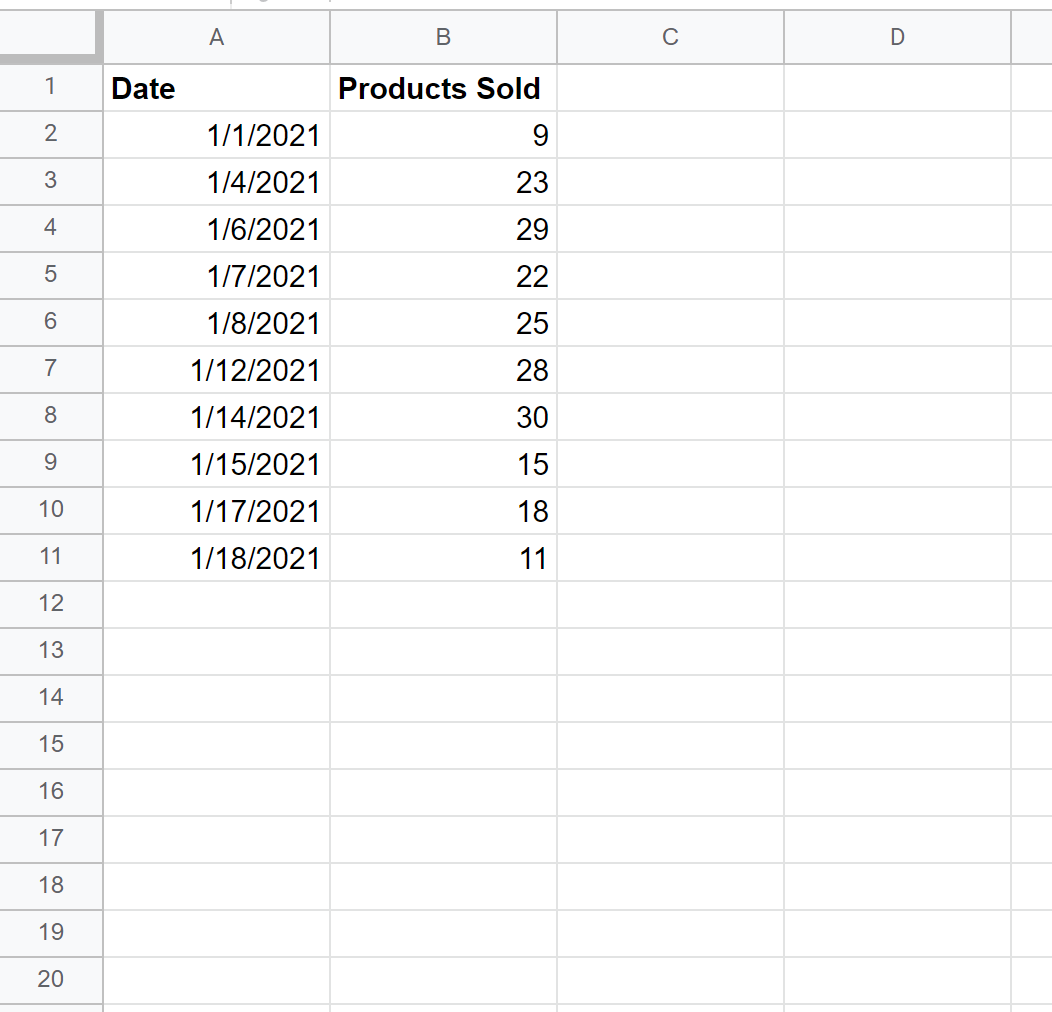
D2 및 E2 셀에 각각 시작 날짜와 종료 날짜를 정의한 후 다음 수식을 사용하여 이 두 날짜 사이에 판매된 제품의 합계를 계산할 수 있습니다.
=SUMIFS( B2:B11 , A2:A11 , " >= " & D2 , A2:A11 , " <= " & E2 )
다음 스크린샷은 실제로 이 수식을 사용하는 방법을 보여줍니다.
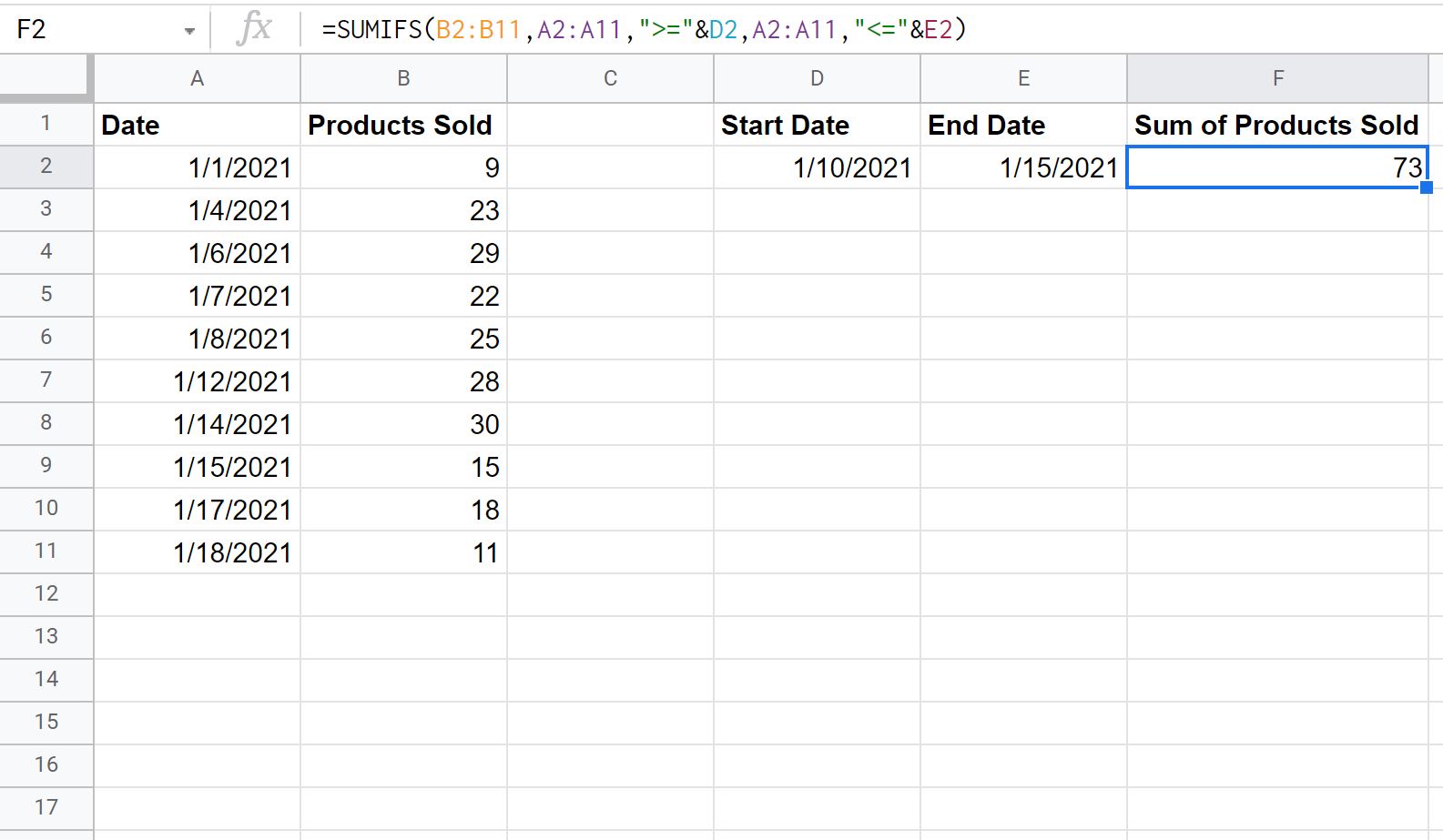
2021년 1월 10일부터 2021년 1월 15일 사이에 총 73개의 제품이 판매된 것을 확인할 수 있습니다.
이 제품 수가 해당 날짜 범위에 속하는 열 A의 세 날짜에 판매되었는지 수동으로 확인할 수 있습니다.
- 2021년 1월 12일: 28개 제품
- 2021년 1월 14일: 30개 제품
- 2021년 1월 15일: 15개 제품
판매된 총 제품: 28 + 30 + 15 = 73 .
시작 날짜 또는 종료 날짜를 변경하면 수식이 자동으로 업데이트되어 새 날짜 범위의 셀 수를 계산합니다.
예를 들어 시작 날짜를 2021년 1월 1일로 변경한다고 가정해 보겠습니다.
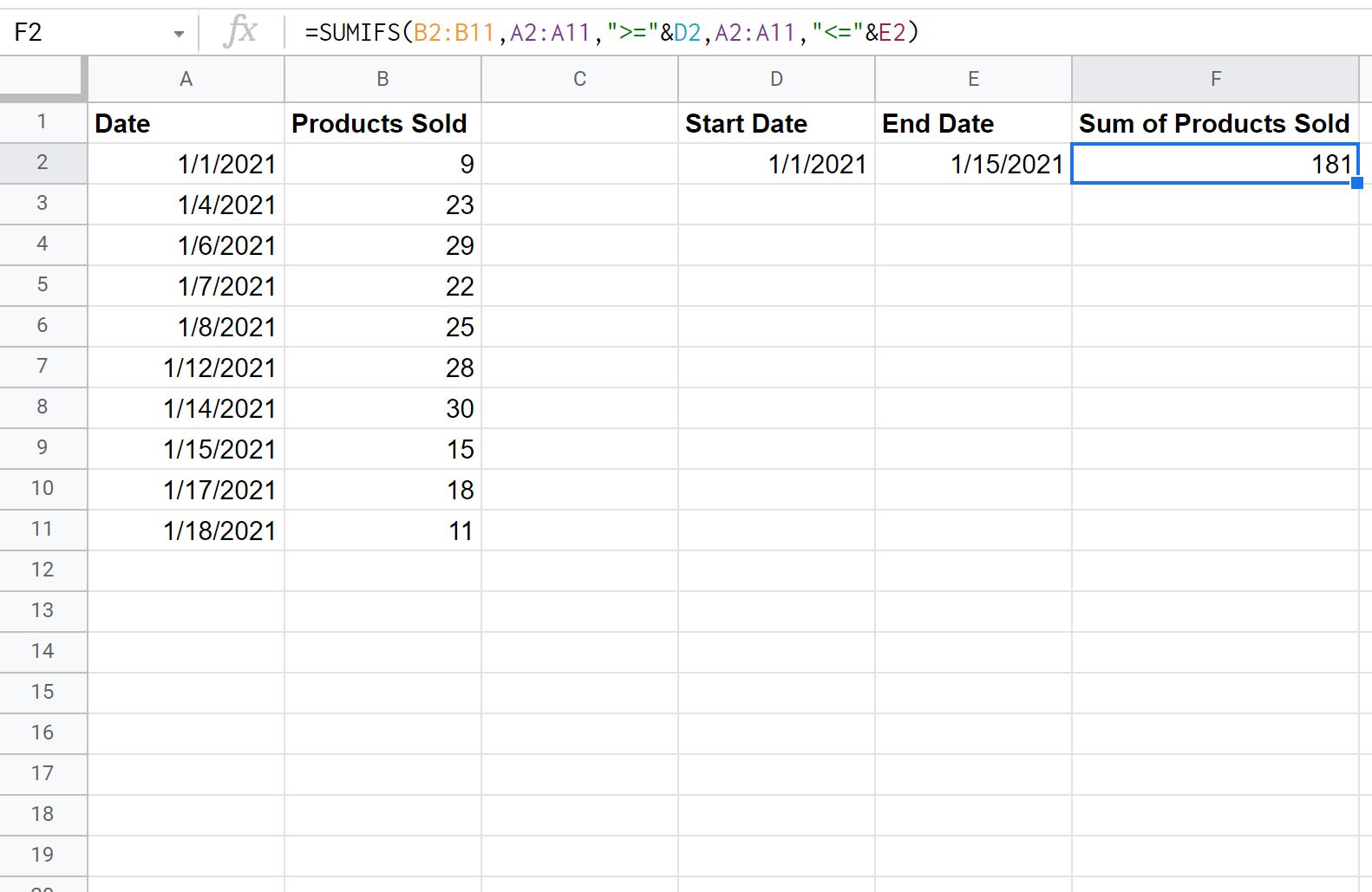
2021년 1월 1일부터 2021년 1월 15일 사이에 총 181개의 제품이 판매된 것을 확인할 수 있습니다.
추가 리소스
다음 튜토리얼에서는 Google 스프레드시트에서 날짜를 사용하는 방법에 대한 추가 정보를 제공합니다.
Google 스프레드시트에서 날짜를 자동 완성하는 방법
Google 스프레드시트에서 날짜를 더하고 빼는 방법
Google 스프레드시트에서 날짜 범위와 함께 COUNTIFS를 사용하는 방법
Google 스프레드시트에서 두 날짜의 차이를 계산하는 방법